디지털 지도를 제작하기 위해서 공간 데이터와 연결된 속성 테이블에서 기존의 필드를 활용하거나 새로운 필드를 제작할 필요가 있다. 아래에 두가지 예시를 보여줄 것인데 서울시 동별 면적 지도와 서울시 1인 가구 비율에 대해 디지털 지도로 살펴보고자 한다. 지도를 구성하는 주요 요소에 몇가지가 있다. 지도 제목, 축적, 범례, 방위, 그리드가 있는데 이를 지도에 표현하는 방법에 대해 알아볼 것이다.
1. 단계 구분 기능을 활용한 디지털 제작
디지털 지도 제작에 앞서 속성 데이터를 어떻게 분류할 것인지도 중요하다. 단계 구분 기능을 활용하여 디지털 지도 제작시 대상 속성 데이터의 통계와 분류할 클래스 개수 정보를 지정하여 단계 구분 방법을 설정하게 된다. 쉽게 말해, 보고자 하는 속성 데이터의 분류 개수와 분류 방법을 설정하는 것으로 이해하면 된다. 아래에 QGIS에서 제공하는 단계 구분 방법에 대해 설명하도록 하겠다.
| QGIS에서 제공하는 단계 구분 방법 | 해당 단계 구분 방법 설명 |
| 내추럴 브레이크 | 분류할 클래스의 개수에 따라 최적화 분류 알고리즘을 적용하여 클래스의 간격을 결정하는 방법으로 단계 구분에서 폭넓게 사용하는 방법 |
| 등간격 | 최대값과 최소값의 범위를 동일한 간격으로 나누어 클래스 간격을 결정 |
| 프리티 브레이크 | 통계 패키지 R의 프리티 알고리즘을 기반으로 클래스 간격을 결정하는 방법 |
| 등개수(분위수) | 개별 클래스에 포함되는 객체 수가 동일하도록 클래스 간격을 결정 |
2. 서울시 동별 면적 지도
새로운 필드를 제작하기 위해서 필드 계산기를 활용하거나 데이터 결합 과정을 통해 외부 정보를 결합하여 새로운 필드를 생성하고 이를 기존의 속성 테이블에 추가하는 과정이 필요하다. 서울시 동별 면적에 대한 정보가 없으므로 면적에 관한 필드를 새로 제작하기 위해 필드 계산기를 활용한다. 여기서, 필드 계산기란 다양한 속성 데이터를 제작할 수 있는데 대표적인 예시로 위치, 길이 면적등의 공간 객체와 관련된 데이터들이 있다.
추가적으로, 데이터 결합 과정에 대해 설명하자면 결합 대상 GIS 데이터와 공통된 필드 데이터가 있는 경우 데이터 결합을 통해 무제한으로 필드 생성이 가능하다. 이때, 주의해야할 점이 공통된 필드가 있는지 확인하는 것이다.
서울시 동별 면적 지도를 위해서 앞서 말했듯이 필드 계산기를 통해 속성 테이블에 면적 필드를 추가한 후 속성에 들어가 심볼 옵션에서 단계구분을 설정한다. 이는 아래의 <그림1>으로 보여주었다.

이제 본격적으로 디지털 지도 제작을 해보도록 하겠다. 먼저, 디지털 지도 제작을 위해 새로운 인쇄 조판을 생성해야 한다. 아래의 <그림2>에서 볼 수 있듯이 프로젝트창에서 새 인쇄 조판을 클릭하여 제작한다.

다음으로, 심볼 옵션을 통해 분류한 지도를 가져온 후 다양한 지도 구성 요소들을 추가한다. <그림3>에서 왼쪽 툴바에 빨간 부분으로 표시한 부분이 차례대로 지도 추가, 라벨 추가, 범례 추가, 축적 막대 추가에 해당한다. 차례대로 지도 구성 요소를 넣고 오른쪽 항목 속성에서 라벨의 글꼴, 크기 등을 지정해 준다.
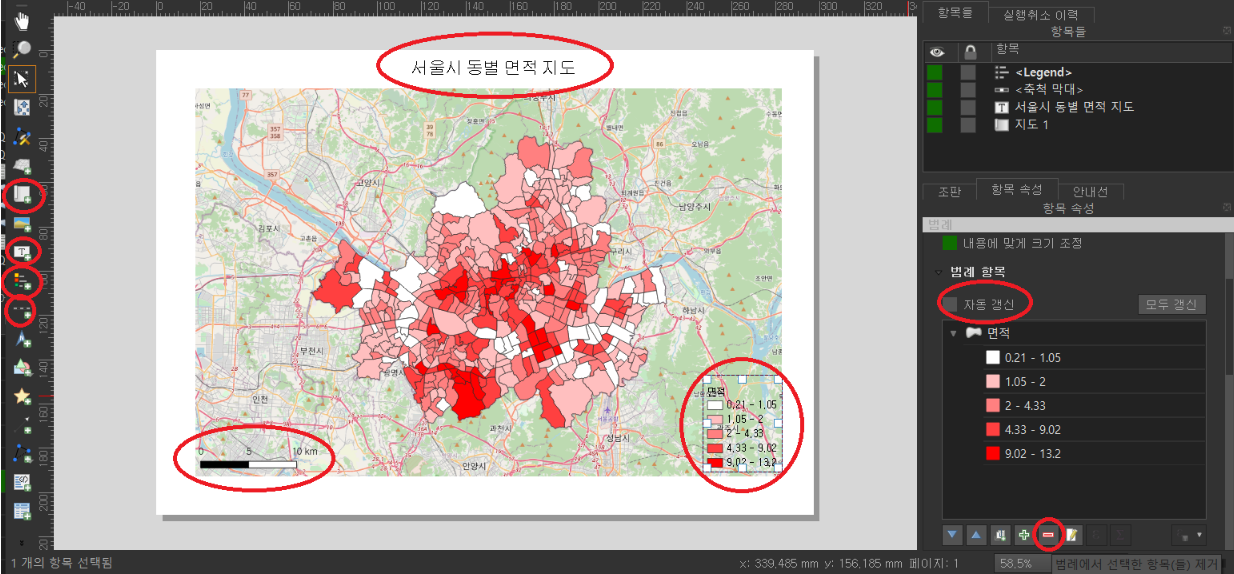
그리고 아래 <그림4>와 같이 방위에 해당하는 방위표를 추가할 수 있다. 마찬가지로 방위표를 넣고 항목속성에 들어가 그리드를 활성화 하여 x, y축별 간격을 지정해 줄 수 있다.

3. 서울시 1인 가구 비율 지도
앞서 살펴본 서울시 면적 디지털 지도와 유사하게 서울시 1인가구의 비율을 살펴보도록 하겠다. 마찬가지로, 1인가구의 비율은 필드 값에 없기 때문에 속성 테이블에서 1인가구 필드를 필드계산기를 통해 제작한다. 이후 새 인쇄 조판을 실행하여 지도의 구성요소를 입력한다. 마지막으로 살펴볼 것이 도형 표현 기능을 통해 디지털 지도를 제작해 보고자 한다. 각 구별 1인가구의 비율을 차트를 통해 표현할 수 있는데 이는 아래 그림들을 통해서 설명하도록 하겠다. 도형 표현 기능이란 파이차트, 텍스트 다이어그램, 누적 막대, 히스토그램 등 원하는 도형을 선택하고 표현할 속성 정보를 선택하여 차트에 들어갈 속성 정보, 차트 크기 등 지정해 주는 작업이다.
<그림5>는 속성 테이블에 1인 가구 비율을 계산하여 필드를 추가한 그림이다.

도형 표현 기능을 사용하기 위해 레이어 속성 창에서 도표 옵션을 선택한다. 도표 옵션에서 다양한 차트중 사용하고자 하는 도형을 선택해 주면 되는데 이번 예시에서는 파이 차트를 이용하여 1인가구 비율을 표현하도록 하겠다.
새로 제작한 인구비율 속성 테이블에서 속성을 1인가구와 전체 가구수 데이터를 통해 파이차트로 설정한 것을 확인할 수 있다.

위의 작업을 수행하게 되면 아래의 <그림7>과 같이 지도상에 파이차트가 나타남을 확인할 수 있다. 지도에 시각화를 통해 각 지역별 1인가구 비율을 한눈에 확인할 수 있게 된다.

'QGIS' 카테고리의 다른 글
| QGIS를 활용한 관광 분석 _ 1(분석 환경 설정, 월별 내/외국인 방문객 시각화) (0) | 2021.07.29 |
|---|---|
| QGIS를 이용한 공간분석 _ 5(래스터 데이터 편집, 래스터 데이터 자르기) (0) | 2021.07.26 |
| QGIS를 이용한 공간분석 _ 3(속성에 의한 결합, 공간에 의한 결합) (0) | 2021.07.24 |
| QGIS를 이용한 공간분석 _ 2(벡터 데이터 자르기와 붙이기, 객체 이동, 속성 질의, 공간 질의) (0) | 2021.07.22 |
| QGIS를 이용한 공간 분석 _ 1 (0) | 2021.07.22 |



